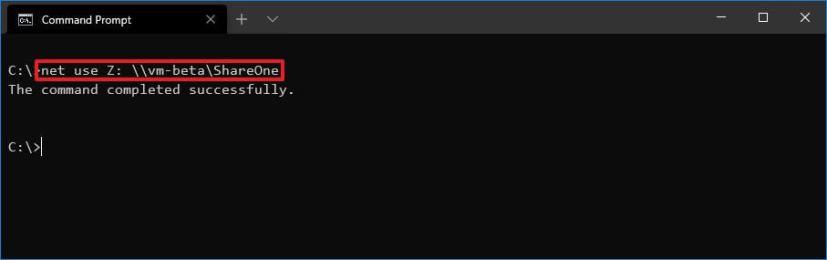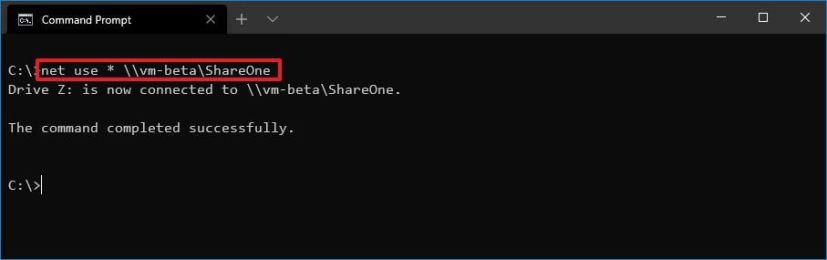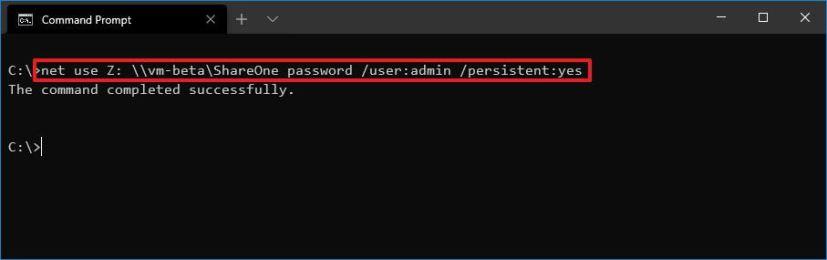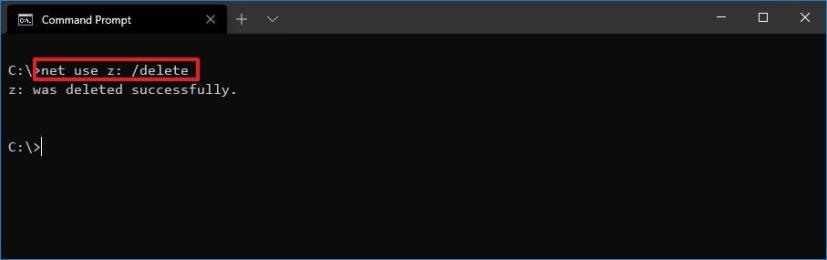W systemie Windows 10 można szybko zmapować dysk sieciowy na kilka sposobów, w tym za pomocą wiersza polecenia, gdy wolisz używać wierszy poleceń lub tworzyć skrypty, aby uzyskać dostęp do plików przechowywanych na innym komputerze.
Podczas łączenia się z dyskiem sieciowym system Windows 10 zasadniczo tworzy „skrót”, który wskazuje na folder współdzielony z literą dysku oraz nazwą użytkownika i hasłem, aby uzyskać dostęp do jego zawartości. Po zmapowaniu dysku pojawi się on na „Ten komputer” w „Lokalizacje sieciowe”, aby uzyskać szybki dostęp do plików przechowywanych na innym komputerze z Eksploratora plików.
W tym przewodniku dowiesz się, jak używać wiersza polecenia do mapowania dysku sieciowego w systemie Windows 10 i jak się rozłączyć, gdy nie potrzebujesz już dostępu do folderu udostępnionego.
Mapuj dysk sieciowy w systemie Windows 10 za pomocą wiersza polecenia
Aby użyć polecenia net do zmapowania folderu udostępnionego jako dysku, wykonaj następujące czynności:
-
Otwórz Start w systemie Windows 10.
-
Wyszukaj Wiersz polecenia i kliknij górny wynik, aby otworzyć konsolę.
Szybka uwaga: jeśli uruchomisz polecenie jako administrator, dysk może nie zostać prawidłowo zamontowany i nie będzie wyświetlany w Eksploratorze plików. W rezultacie upewnij się, że uruchamiasz polecenie jako standardowy użytkownik.
-
Wpisz następujące polecenie, aby ręcznie zmapować dysk, przypisując literę dysku, i naciśnij klawisz Enter :
wykorzystanie netto Z: \\NAZWA-URZĄDZENIA-LUB-IP\SHARED-FOLDER
W poleceniu zastąp „Z” literą dysku, która nie jest jeszcze używana, której chcesz użyć. Następnie zamień DEVICE-NAME-OR-IP i SHARED-FOLDER na nazwę komputera lub adres IP urządzenia, na którym znajduje się udostępniony folder oraz nazwę udostępnionego.
Na przykład to polecenie mapuje folder ShareOne na komputer z literą dysku „Z”:
wykorzystanie netto Z: \\vm-beta\ShareOne
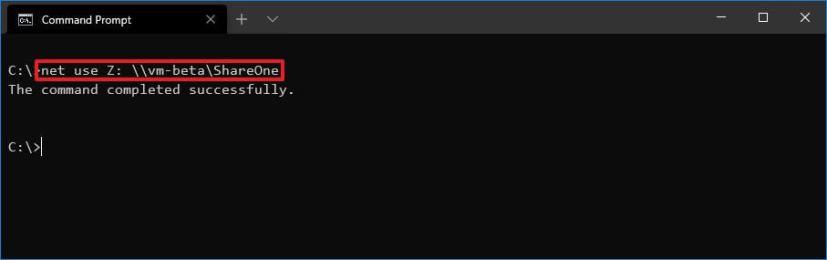
-
Wpisz następujące polecenie, aby automatycznie zmapować dysk przypisujący literę dysku, i naciśnij klawisz Enter :
wykorzystanie netto * \\NAZWA-URZĄDZENIA-LUB-IP\SHARED-FOLDER
W poleceniu (*) to opcja, która umożliwia systemowi przypisanie dowolnej litery dysku, która nie jest jeszcze używana. Następnie zamień DEVICE-NAME-OR-IP i SHARED-FOLDER na nazwę komputera lub adres IP urządzenia, na którym znajduje się udostępniony folder oraz nazwę udostępnionego.
Na przykład to polecenie mapuje folder ShareOne na komputer:
wykorzystanie netto * \\vm-beta\ShareOne
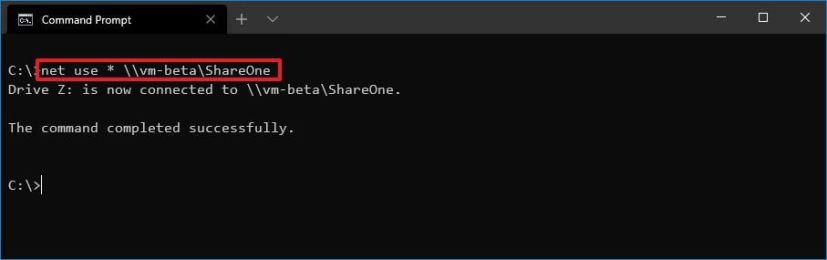
-
Wpisz następujące polecenie, aby zmapować dysk zawierający szczegóły uwierzytelniania, i naciśnij klawisz Enter :
wykorzystanie netto Z: \\DEVICE-NAME-OR-IP\SHARED-FOLDER PASSWORD /user:USERNAME /persistent:yes
W poleceniu zastąp „Z” literą dysku, która nie jest jeszcze używana, której chcesz użyć. Następnie zmień DEVICE-NAME-OR-IP i SHARED-FOLDER na nazwę komputera lub adres IP urządzenia, na którym znajduje się udostępniony folder oraz nazwę udostępnionego. HASŁO i NAZWA UŻYTKOWNIKA muszą zostać zastąpione danymi uwierzytelniającymi w celu uwierzytelnienia na zdalnym komputerze. Opcja „trwałe” pozwala, aby folder pozostał zmapowany po ponownym uruchomieniu.
Na przykład to polecenie mapuje folder ShareOne zawierający poświadczenia użytkownika i sprawia, że mapowanie jest trwałe:
wykorzystanie netto Z: \\vm-beta\ShareOne hasło /user:admin /persistent:tak
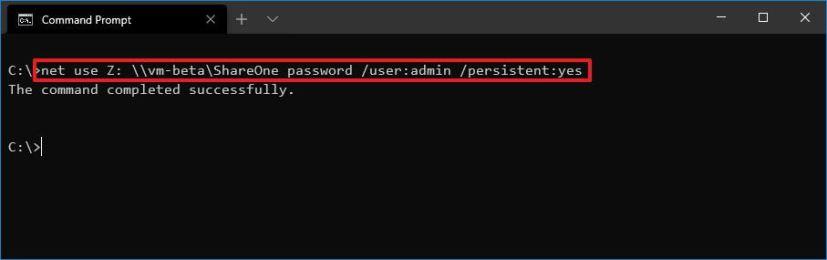
Po wykonaniu tych kroków folder udostępniony w sieci zostanie zmapowany na urządzeniu i pojawi się w Eksploratorze plików.
Odłącz zmapowany dysk sieciowy w systemie Windows 10 za pomocą wiersza polecenia
Aby odłączyć dysk sieciowy w systemie Windows 10, wykonaj następujące czynności:
-
Otwórz Start .
-
Wyszukaj Wiersz polecenia i kliknij górny wynik, aby otworzyć konsolę.
-
Wpisz następujące polecenie, aby odłączyć zmapowany dysk sieciowy i naciśnij klawisz Enter :
wykorzystanie netto z: / Usuń
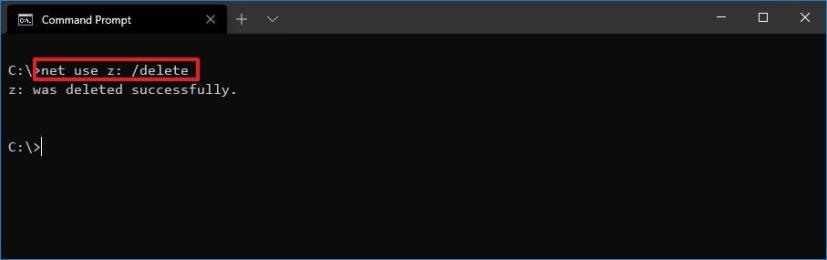
W poleceniu zamień „Z” na literę dysku mapy, którą chcesz usunąć.
-
Wpisz następujące polecenie, aby odłączyć wszystkie zmapowane dyski sieciowe i naciśnij Enter :
wykorzystanie netto * / Usuń
Po wykonaniu tych kroków zmapowane dyski zostaną odłączone i nie będą już dostępne z Eksploratora plików.
Chociaż koncentrujemy się w tym przewodniku na systemie Windows 10, możesz wykonać te czynności w systemie Windows 8.1, Windows 7 i wcześniejszych wersjach. Skorzystaj z tych instrukcji , jeśli chcesz użyć Eksploratora plików do wykonania tego zadania.